Einführung
Hier im Artikel führen wir Sie durch die Schritte zum Entfernen eines Pakets unter Ubuntu, indem Sie sowohl die GUI als auch die Befehlszeile in der folgenden Anleitung zum Entfernen von Ubuntu-Paketen verwenden. Wir zeigen auch, wie man ein Paket entfernt. Wählen Sie aus den folgenden Optionen die für Sie bequemste Methode aus. Wenn Sie Pakete von Ihrem Ubuntu-Linux-System entfernen möchten, können Sie dies auf verschiedene Arten tun.
In diesem Artikel lernen wir die verschiedenen Möglichkeiten zum Entfernen von Paketen in Ubuntu Linux sowohl mit der GUI als auch mit der Befehlszeile kennen. Erstens werden die GUI-Methoden mit dem Beispiel gezeigt und zweitens werden die Befehlszeilenmethoden mit Beispielen und Befehlen gezeigt.
GUI verwenden
Eine der Möglichkeiten, die Pakete in Ubuntu Linux zu entfernen, ist die Verwendung der Software- und Update-App, die in der GUI von Linux verfügbar ist. Starten Sie die App aus den Anwendungslisten oder durch Suchen in der Suchleiste. Nachdem die App geöffnet wurde, klicken Sie nun auf die Schaltfläche Andere Software, die sich oben befindet. Hier sind alle verfügbaren Pakete aufgelistet. Wählen Sie die gewünschten Pakete aus, die Sie entfernen möchten, und klicken Sie auf die Schaltfläche "Entfernen".
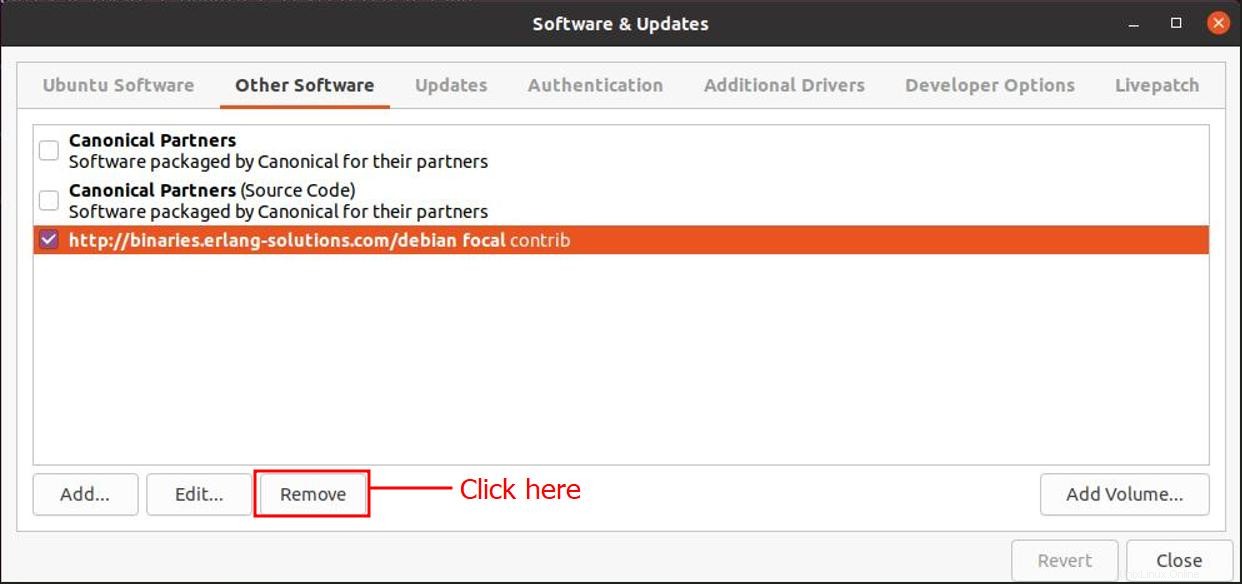
Das System fordert den Benutzer auf, sich zu authentifizieren, bevor die Pakete entfernt werden. Sie müssen das Kennwort des Systems eingeben und wie unten gezeigt auf die Schaltfläche Authentifizieren klicken. Nachdem der Vorgang abgeschlossen ist, entfernen Sie das Paket.
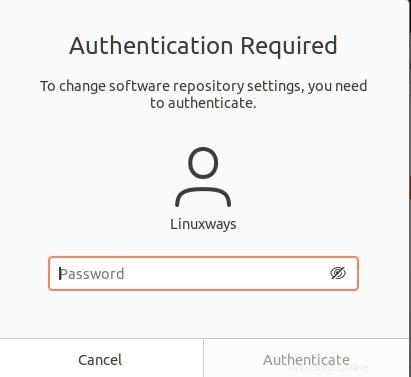
Über die Befehlszeile
Es gibt verschiedene Möglichkeiten, Pakete mit Befehlen in der Befehlszeile über das Terminal zu entfernen. Einige davon werden unten mit Beispielen und Befehlen erwähnt.
1. Verwenden von add-apt-repository
Fügen Sie mit dem Befehl add-apt-repository Paket-Repositorys zum /etc/apt/sources.list.d-Verzeichnis hinzu oder entfernen Sie sie. Verwenden Sie einfach den Befehl add-apt-repository in der folgenden Syntax, um ein Paket-Repository von Ihrem System zu löschen. Der folgende Befehl entfernt die Pakete mit dem apt-Befehl.
Syntax:
[email protected]:~$ sudo apt-repository -r package_name
Hier wird mit dem apt-Befehl die gepackte Erlang-Lösung entfernt.
[email protected]:~$ sudo add-apt-repository -r erlang-solution

2. Verwenden des Listenpfads
Das Verzeichnis /etc/apt/sources.list.d enthält alle Listen der verfügbaren Repositories im Linux-System. Pfad zum Verzeichnis mit dem cd-Befehl und ls-Befehl eingeben, um das Repository aufzulisten.
Der Pfad zum Verzeichnis cd wird wie folgt verwendet:
[email protected]:~$ cd /etc/apt/sources.list.d
Um nun alle im System verfügbaren Repositories aufzulisten, geben Sie den Befehl ls wie unten gezeigt ein:
[email protected]:~$ ls
Um schließlich das gewünschte Repository zu entfernen, verwenden Sie den rm-Befehl wie unten gezeigt:
Syntax:
[email protected]:~$ sudo rm packages_name
Hier wird das Paket erlang solution mit dem Befehl rm entfernt.
[email protected]:~$ sudo rm erlang-solutions.list

Löschen verwenden
Der standardmäßige Entfernungsbefehl entfernt einfach Softwaredateien vom System, behält aber aus Sicherheitsgründen alle Konfigurationsdateien. Die Konfigurations- und Datendateien sind sicher, wenn sie versehentlich gelöscht werden. Verwenden Sie das Argument –purge mit dem folgenden Befehl, um alle Daten-, Anwendungs- und Konfigurationsdateien vollständig zu löschen. wie:
Syntax:
[email protected]:~$ sudo apt remove - -purge [package-name]
Hier wird das Paket mit dem Befehl purge mit apt entfernt.
[email protected]:~$ sudo apt remove - -purge erlang-solutions

Schlussfolgerung
Der obige Artikel befasst sich mit den Möglichkeiten zum Entfernen von Paketen in Ubuntu Linux. Danke, dass Sie es sich angesehen haben!